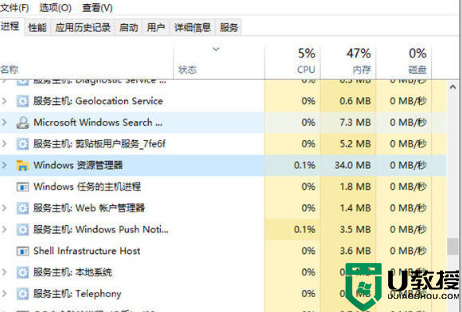win10任务栏频繁卡死怎么办
方法一:
1.新版Win10中,任务栏右键菜单中的“资讯与兴趣”被确定是引起卡顿问题的原因之一。我们只需要点击左下角的“开始”按钮,输入“编辑组策略”,然后按下回车键。如果出现弹窗,点击“是”来继续。
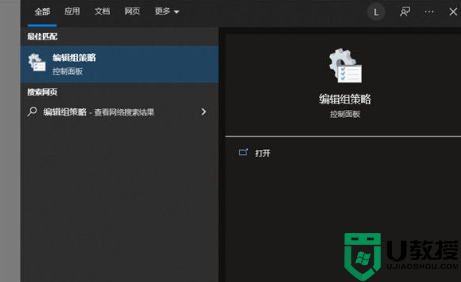
2.接着,依次展开“计算机配置-管理模板-Windows组件-资讯与兴趣”。
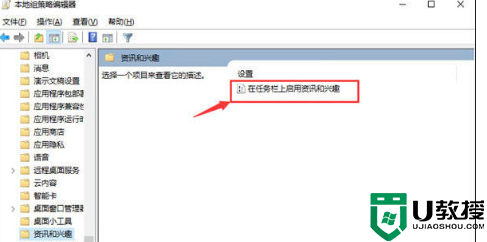
3.双击右侧的“在任务栏上启用资讯和兴趣”,在弹出的窗口中选择“已禁用”,最后点击“确定”即可解决问题。
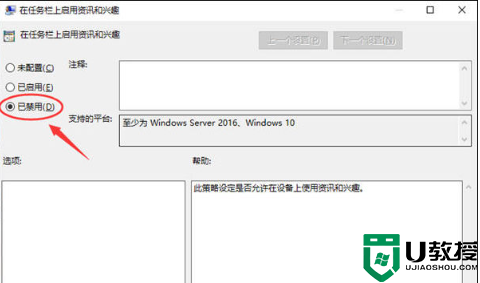
方法二:
1.最简单的解决方法是先重新启动电脑。同时按下【ctrl+shift+esc】键,打开任务管理器。接着,点击【文件】-【运行新任务】,选中【以系统管理权限创建此任务】,在弹出的框中输入“cmd”,然后点击“确定”。
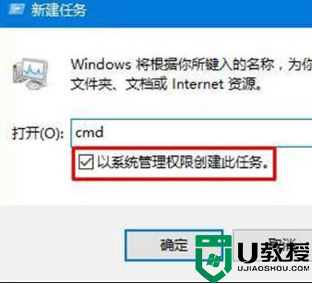
2.在CMD命令提示符中输入“shutdown-r-t5”(5秒后重启计算机),并按下回车键。等待电脑重启后,问题就会自行解决。
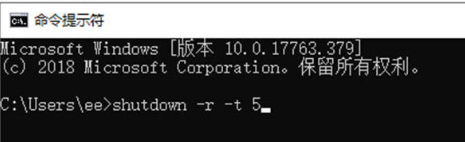
方法三:
通过键盘组合键“Ctrl+Alt+Del”打开“任务管理器”,切换到“进程”选项卡,选择“Windows资源管理器”进程,然后点击“重新启动”按钮。等待“Windows资源管理器”重新启动后,再尝试右键点击任务栏。